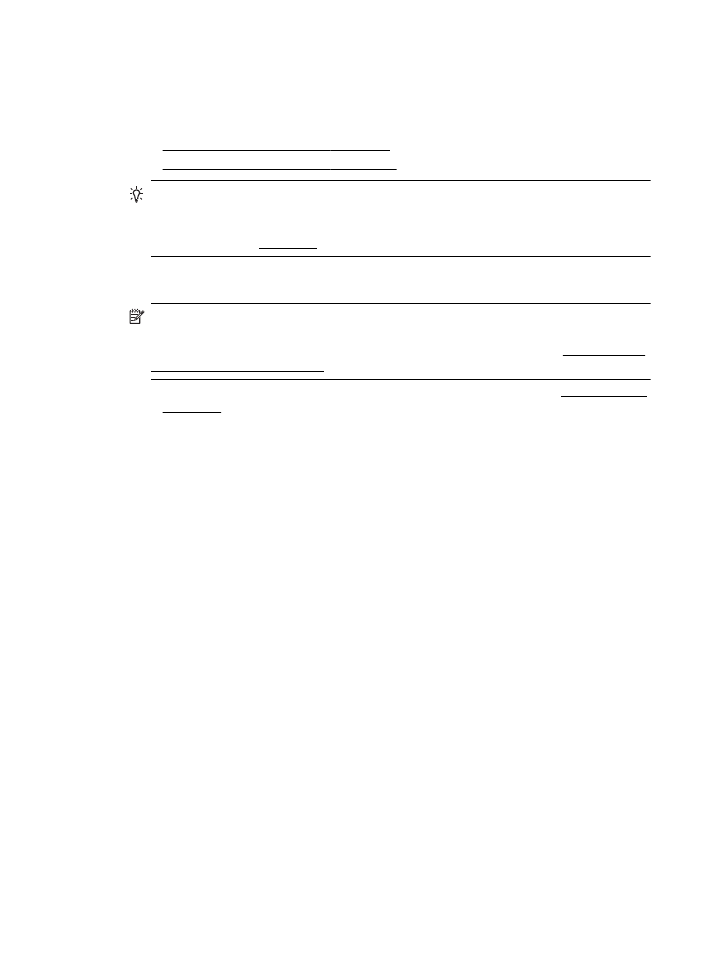
Отпечатване на брошури (Windows)
Забележка За да зададете настройки на всички задания за печат, е
необходимо да направите желаните промени в софтуера на HP, предоставен
с принтера. За повече информация относно софтуера на HP вж. Инструменти
за управление на принтера.
1.
Поставете хартия в тавата. За допълнителна информация вж. Поставяне на
носители.
2.
От менюто File (Файл) на съответната софтуерна програма щракнете върху
Print (Печат).
3.
Уверете се, че е избран принтерът, който желаете да използвате.
4.
За да промените настройките, щракнете върху бутона за отваряне на
диалоговия прозорец Properties (Свойства).
В зависимост от вашата приложна програма, този бутон може да се нарича
Properties (Свойства), Options (Опции), Printer Setup (Настройка на
принтер), Printer (Принтер) или Preferences (Предпочитания).
5.
Сменете ориентацията на страницата в раздела Layout (Оформление), а
източника на хартия, типа носител, размера на хартията и настройките на
качеството – в раздела Paper/Quality (Хартия/качество). За да печатате в
черно-бяло, щракнете върху бутона Advanced (Разширени), след което
променете опцията Print in Grayscale (Печат в нивата на сивото).
6.
Щракнете върху бутона OK.
7.
Щракнете върху Print (Печат) или OK, за да започне печатането.
Отпечатване на брошури
33